Discord est un moyen efficace de rester en contact avec vos amis et votre famille par SMS ou messages vocaux. Les messages vocaux permettent aux utilisateurs d'envoyer un message audio directement à d'autres. De plus, les utilisateurs peuvent partager les fichiers audio avec eux en les téléchargeant simplement depuis leurs appareils, tels que les mobiles et les PC avec l'application Discord.
Dans ce guide, nous avons parlé du téléchargement et de l'envoi de fichiers audio sous forme de messages vocaux sur Discord.
Puis-je télécharger mon fichier audio qui ressemble à un message vocal sur Discord ?
Oui, nous pouvons télécharger et envoyer notre fichier audio qui ressemble à un message vocal sur Discord.
Comment télécharger et envoyer de l'audio en tant que message vocal ?
Dans notre cas, nous enverrons des messages vocaux sur l'application de bureau Discord en téléchargeant ceux qui ont été enregistrés et téléchargés depuis une autre plateforme de communication. Pour ce faire, suivez la procédure ci-dessous :
-
- Lancez l'application Discord et sélectionnez la personne souhaitée.
- Passez au message direct et téléchargez le fichier vocal depuis votre système.
- Ajoutez le message texte avec le fichier vocal téléchargé et envoyez-le.
Étape 1 : Rediriger vers l'application Discord
Cherche le ' Discorde ” via le menu Démarrer et ouvrez-le :
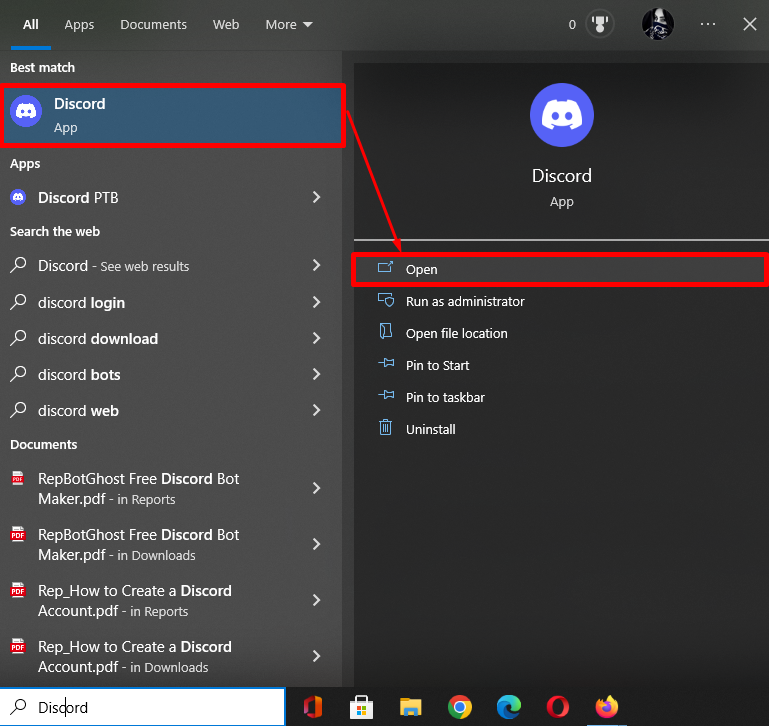
Étape 2 : Sélectionnez un ami dans la liste
Ensuite, recherchez la personne à qui vous souhaitez envoyer un fichier audio sous forme de message vocal. Les utilisateurs envoient des messages directs ou aux canaux du serveur selon votre désir. Ici, on veut envoyer un message vocal au « Mari0422 ” :
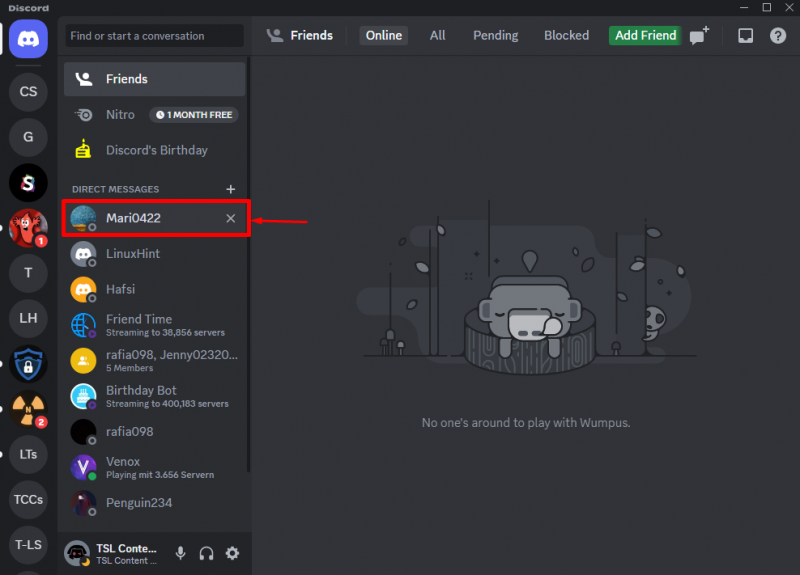
Étape 3 : Téléchargez un fichier
Ensuite, cliquez sur le ci-dessous en surbrillance ' + ” icône pour télécharger un fichier :
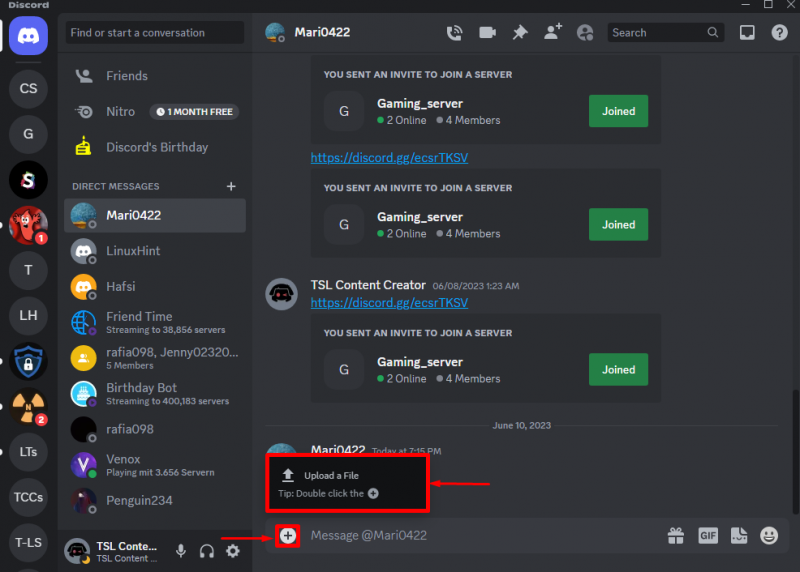
Maintenant, sélectionnez le fichier audio particulier qui doit être envoyé et cliquez sur le ' Ouvrir ' bouton:
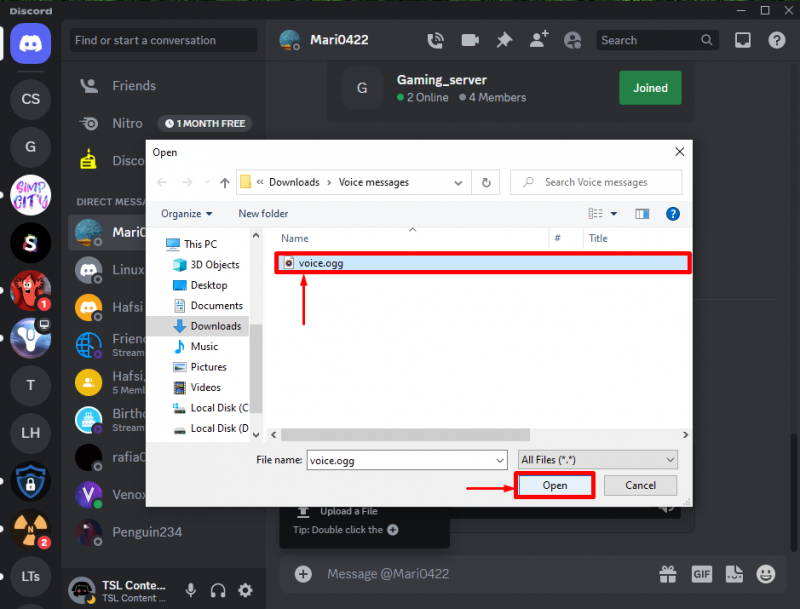
Étape 4 : Envoyer un message vocal
Après cela, ajoutez le message texte avec le fichier téléchargé, cependant, il est facultatif. Ensuite, appuyez sur le ' Entrer ” et envoyez-le :
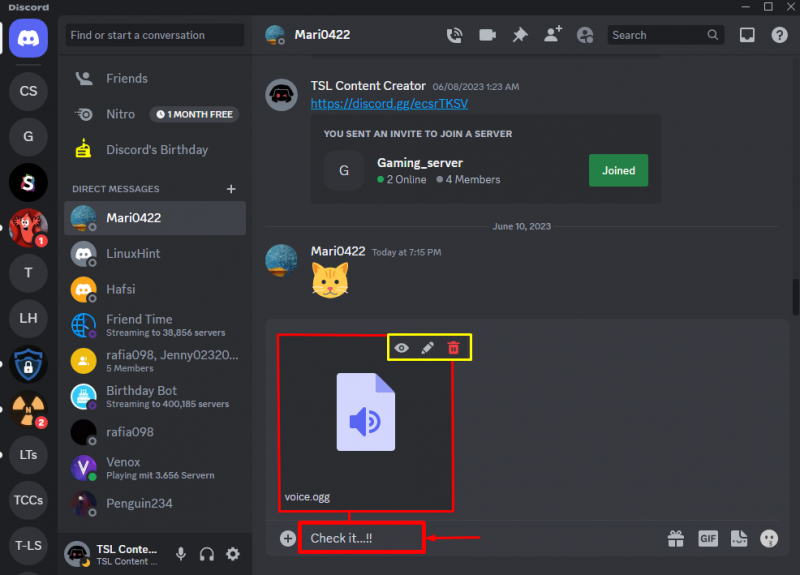
Comme vous pouvez le constater, le fichier vocal téléchargé a été envoyé avec succès et ressemble à un message vocal :
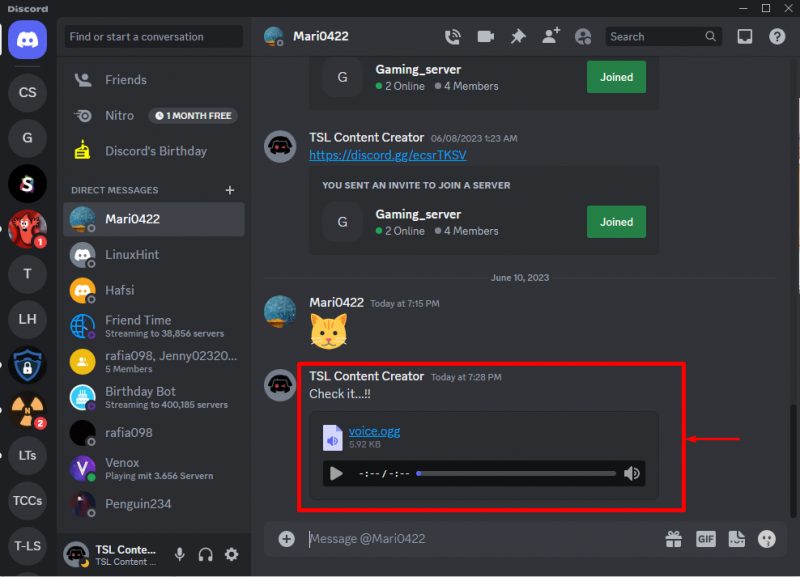
C'est tout! Nous avons compilé le moyen le plus simple de télécharger et d'envoyer un fichier audio sous forme de message vocal sur Discord.
Conclusion
Pour télécharger et envoyer un fichier audio sous forme de message vocal, accédez d'abord à l'application Discord et sélectionnez la personne à laquelle vous souhaitez envoyer un message vocal. Ensuite, passez au message direct et téléchargez le fichier vocal depuis votre système. Après cela, ajoutez le message texte avec le fichier vocal téléchargé et envoyez-le. Ce tutoriel a élaboré sur l'envoi d'un fichier audio sous forme de message vocal sur Discord.